
Windows temp-tiedostot, kuten nimikin kertoo, ovat väliaikaisia tiedostoja luomia tiettyjen ohjelmien ollessa käytössä Windows 10 laitetta. Nämä tiedostot voivat lisätä nopeasti ja kuluttavat arvokasta säilytystilaa , Joten voit halutessasi poistaa ne.
Käytä Levyn uudelleenjärjestäminen
Levyn puhdistus on ohjelma Windows 10, jonka avulla voit nopeasti poistaa tiedostoja, joita ei enää tarvita, kuten temp tiedostoja. Käynnistää Levyn uudelleenjärjestäminen, kirjoita ”Levyn uudelleenjärjestäminen” Windows Search baarissa ja sitten ”Levyn uudelleenjärjestäminen” app hakutuloksissa.
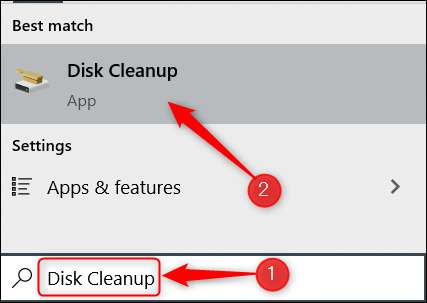
Levyn uudelleenjärjestäminen Windows (C :) avautuu. Valitse ruutu kuhunkin tilapäistiedostot haluat poistaa ja sitten ”OK”.
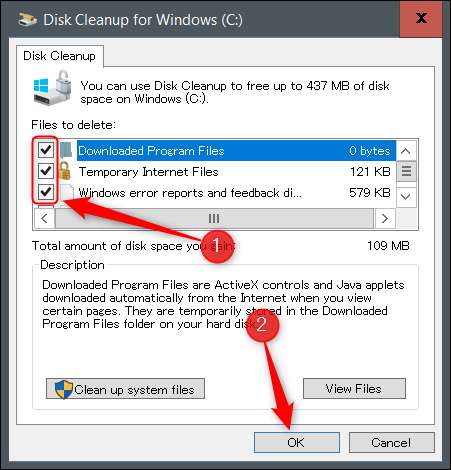
Pop-up viesti näkyy, jossa pyydetään vahvistamaan, että haluat poistaa valitut tiedostot. Klikkaa ”Delete Files”.
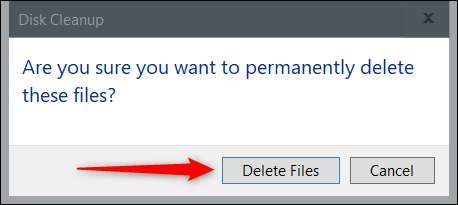
Järjestelmä aloittaa silloin poistamalla valitut temp-tiedostot.
Poista väliaikaistiedostot Asetukset-sovelluksessa
Voit myös poistaa temp tiedostoja Asetukset-sovelluksessa. Avaa ensin Asetukset klikkaamalla Windows kuvaketta vasemmassa alakulmassa työpöydän ja Käynnistä-painiketta, ja sen jälkeen klikkaamalla rataskuvaketta. Vaihtoehtoisesti paina Windows + I.
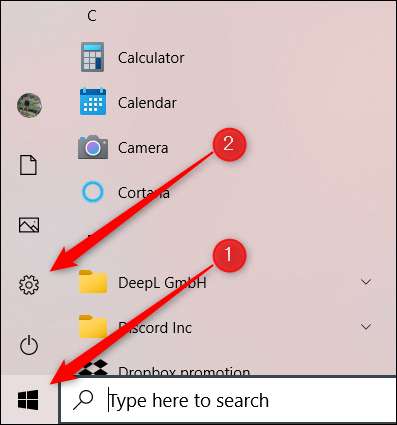
Asetukset-ikkuna avautuu. Täällä, klikkaa ”Järjestelmä” vaihtoehto.
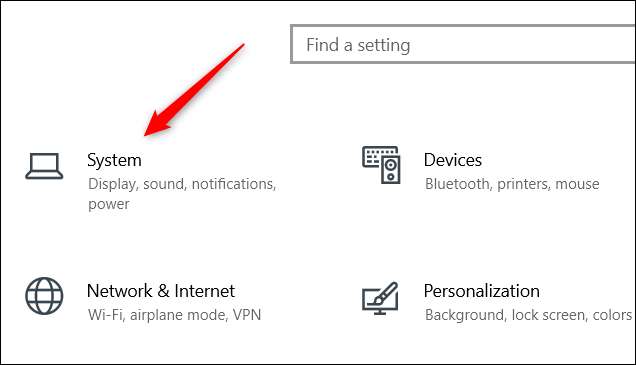
Seuraavaksi valitse ”Storage” in vasemmassa ruudussa.
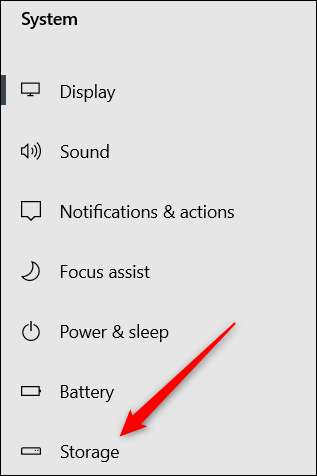
Seuraavalla ikkunassa ”Väliaikaiset tiedostot” alla Windowsin (C :) ryhmä.
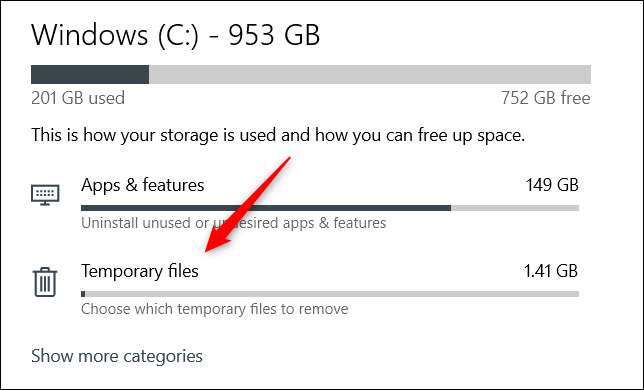
Lista mitä järjestelmän pitää väliaikaista tiedostot näkyvät. Valitse ruutu tiedostojen vieressä, jonka haluat poistaa ja valitse ”Poista tiedostot.”

Windows 10 ryhtyy nyt poistaa temp-tiedostot.
Manuaalisesti Poista Temp tiedostot
Jos pidät tehdä asioita vanhanaikaisella tavalla, voit poistaa temp-tiedostot itse File Explorer. Mutta sen sijaan kaivamaan ympärille useiden kerrosten läpi kansioita yrittää etsiä Temp-kansioon, voit käyttää pikakuvaketta. Ensimmäinen painamalla Windows + R Avaa Suorita sovellus. Kun auki, tyyppi
% Temp%
tekstikenttään ja klikkaa ”OK” tai paina Enter.
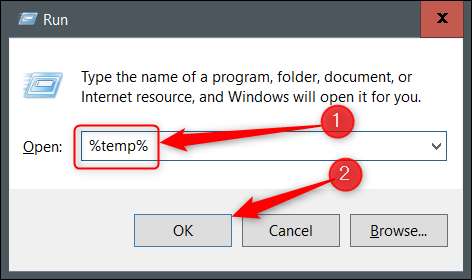
Temp-kansion avautuu File Explorer. Valitse tiedostot, jotka haluat poistaa. Voit valita nopeasti kaikki tiedostot painamalla Ctrl + A. Valitut tiedostot on korostettu sinisellä.
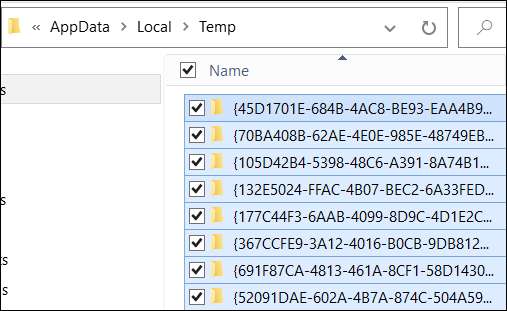
Seuraavaksi hiiren kakkospainikkeella tahansa valituista tiedostoista. Yhteydessä avautuvasta valikosta valitse ”poista”.
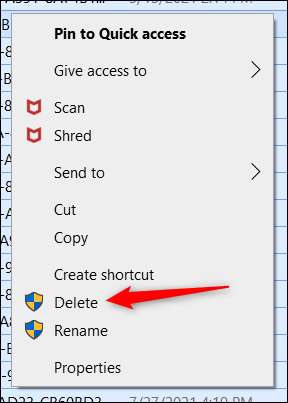
Windows aloittaa poistamalla valitut temp-tiedostot.
Kuten mainitsimme, poistaa temp-tiedostot on hyvä tapa saada takaisin tallennustilaa, mutta se on myös mahdollista, että poistaminen temp-tiedostot voi auttaa parantamaan tietokoneen, jos se on käynnissä hieman hidasta. Jos se on teidän tavoite ja poistaa temp tiedostoja ei auttanut, kokeile tyhjentää tietokoneen välimuistiin .
Liittyvät: Miten tyhjentää tietokoneen välimuisti Windows 10







